Linux 데스크톱 환경의 중심으로 자리 잡은 Gnome Shell은 다양한 기능을 제공합니다. 그 중에서도 가장 주목받는 기능 중 하나는 사용자가 데스크톱 환경을 자유롭게 변경할 수 있는 확장 기능입니다. 마치 Chrome이나 Firefox의 확장 기능처럼, 사용자는 자신만의 필요에 맞춰 데스크톱 경험을 향상시킬 수 있습니다. 이러한 확장 기능들은 공식 웹사이트에서 쉽게 찾아볼 수 있습니다. 확장 기능을 설치하기 전에, 브라우저 통합 도구가 제대로 작동하는지 확인하는 것이 중요합니다. 이 도구가 없으면 Gnome Shell 데스크톱에 확장 프로그램을 설치할 수 없습니다. 여러분의 데스크톱을 더욱 편리하게 만들어 줄 5가지 뛰어난 Gnome Shell 확장 기능을 소개합니다.
1. 카페인 (Caffeine)
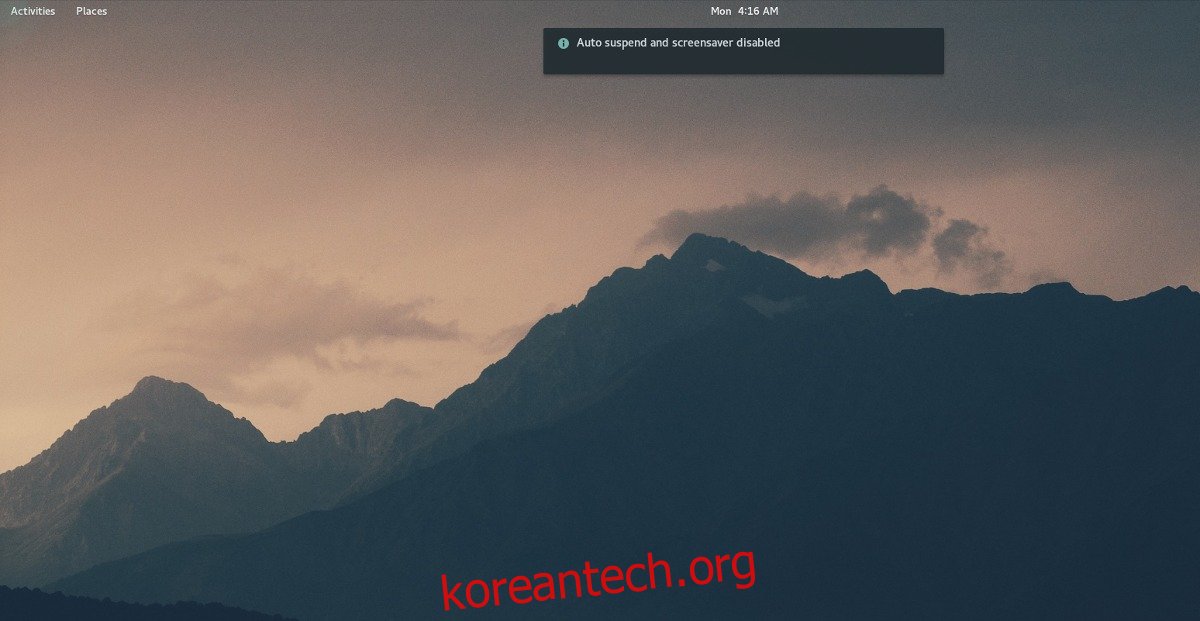
PC 사용 중 가장 짜증나는 상황 중 하나는 예기치 않은 순간에 화면이 꺼지는 것입니다. 특히 Linux에서는 이런 문제가 종종 발생하며, 사용자가 데스크톱 환경에서 화면 꺼짐을 쉽게 제어할 수 있는 옵션이 부족합니다. 대신, 사용자는 배터리 설정이나 디스플레이 설정에서 화면이 더 오래 켜져 있도록 변경해야 합니다.
Gnome Shell 사용자라면 카페인 확장 기능을 통해 이 문제를 간단하게 해결할 수 있습니다. 카페인 확장은 활성화되어 있는 동안 화면이 꺼지는 것을 방지합니다. 만약 10분 동안 자리를 비운 후 Gnome 데스크톱 잠금을 해제하는 것이 지겹다면, 이 확장 기능이 확실한 도움이 될 것입니다.
2. 기본 창 배치 (Native Window Placement)
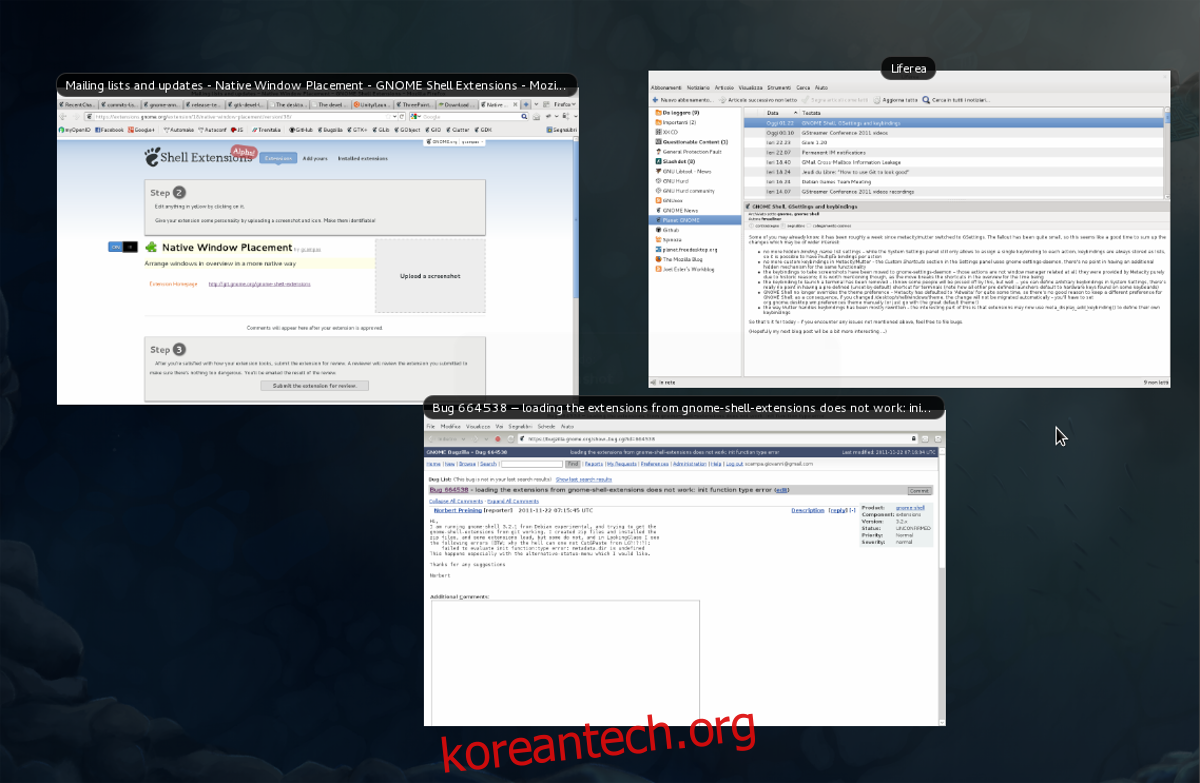
많은 Gnome Shell 사용자들은 활동 개요에서 제공하는 프로그램 관리 방식을 선호하지 않습니다. 대신, 사용자들은 Gnome을 수정하거나 독(dock)에 의존하는 경향이 있습니다. 하지만 ‘기본 창 배치’ 확장 기능은 Gnome의 기본 설정과 개요 모드를 활용하고자 하는 사용자에게 적합합니다.
Gnome 개요 모드는 훌륭하지만, 개선의 여지가 있는 것도 사실입니다. 예를 들어, 창들이 너무 대칭적으로 배치되어 있어 잘못 클릭하거나 공간 활용도가 떨어지는 문제가 발생할 수 있습니다.
기본 창 배치 확장 기능은 개요 모드에서 열린 창의 레이아웃을 개선하여, 창들을 축소하고 공간을 더 효율적으로 사용하게 합니다. 이 확장 기능을 사용하면 Gnome Shell에서 개요 모드를 활용하는 것을 선호하지만 창의 기본적인 레이아웃이 마음에 들지 않는 사용자에게 만족스러운 경험을 제공할 것입니다. 더 자세한 정보는 여기에서 확인할 수 있습니다.
3. 토피콘 플러스 (Topicons Plus)
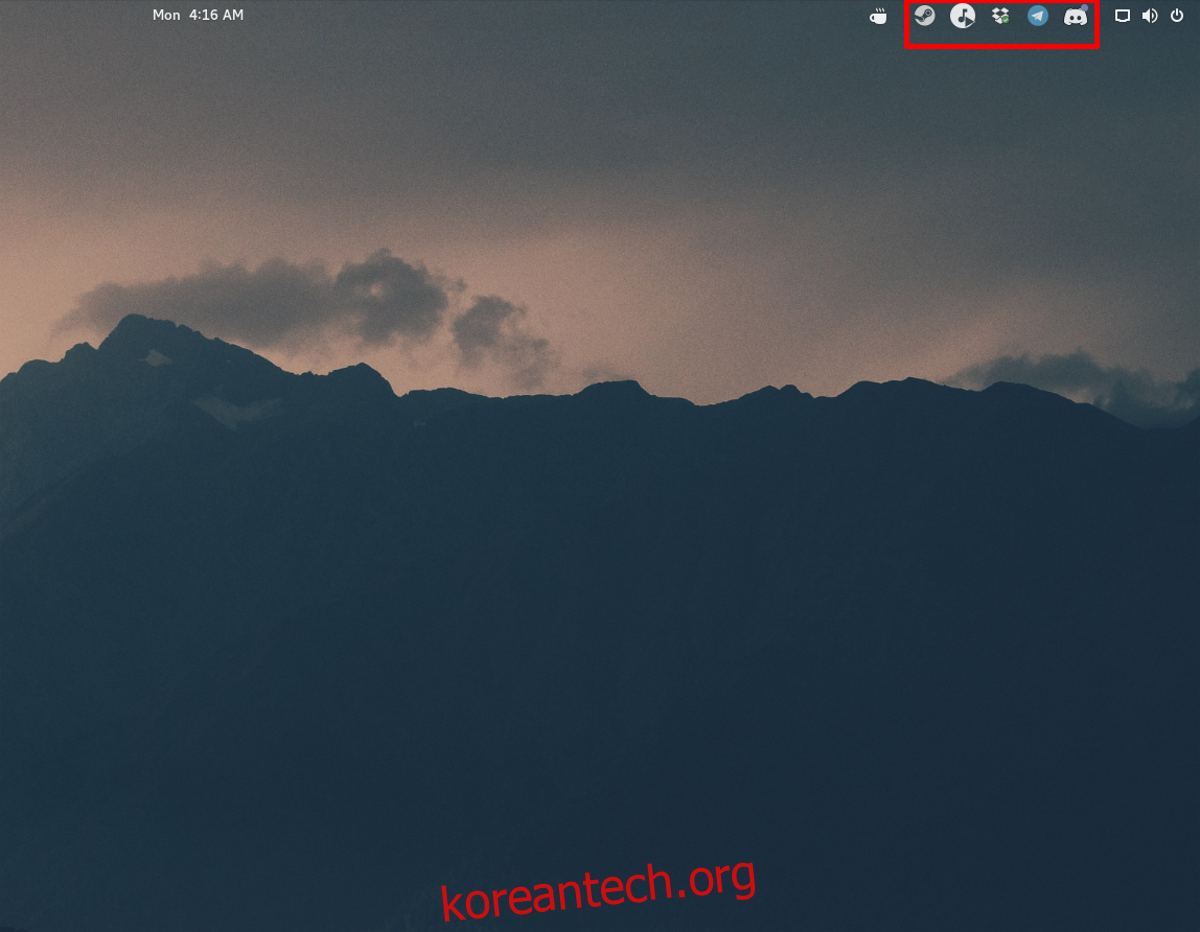
Gnome 3에는 ‘레거시’와 ‘현대’ 두 가지 유형의 시스템 트레이 아이콘이 존재합니다. 최신 아이콘은 일반적으로 상단 Gnome Shell 창에 표시되지만, 레거시 아이콘은 화면 하단 트레이에 표시되는 경우가 많습니다.
Gnome 3.26 버전부터는 ‘레거시’ 트레이가 제거되어 Skype, Dropbox, Discord와 같은 인기 앱을 사용하는 사용자들에게 시스템 트레이 아이콘 없이 앱을 사용해야 하는 불편함이 생겼습니다. 이는 Gnome 데스크톱 사용자에게 큰 고통이 되었습니다.
하지만 다행히도 토피콘 플러스 확장 기능이 존재하여 사용자들이 소중한 시스템 트레이 아이콘에 다시 접근할 수 있게 되었습니다. 이 확장은 모든 레거시 시스템 트레이 아이콘을 가져와 다른 시스템 항목과 함께 상단 패널에 배치합니다. 사실상 Gnome 프로젝트 자체에서도 사용자들이 이 확장 기능을 사용할 것을 권장하고 있습니다. 이 확장 기능이 없다면 레거시 시스템 트레이 아이콘에 접근하기 어렵기 때문입니다.
4. 타일링놈 (Tilingnome)
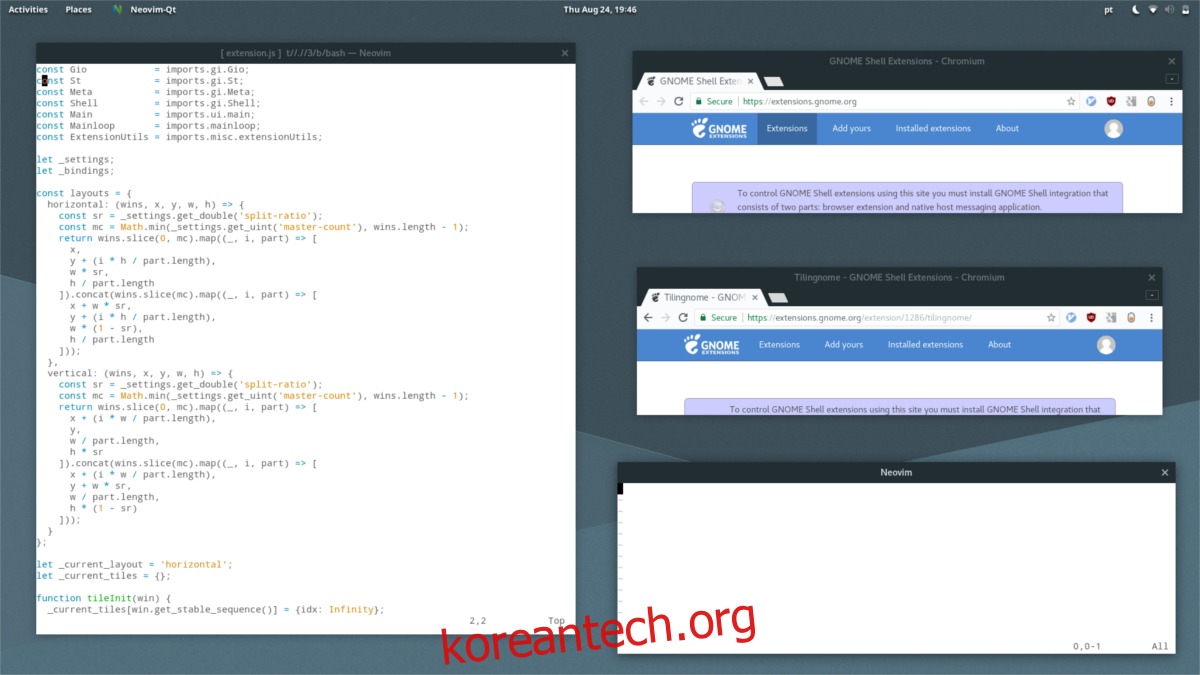
타일링 창 관리자는 생산성 향상에 매우 효과적인 도구입니다. 타일링 창 관리자를 사용하면 모든 요소가 컴퓨터 화면에 적절하게 배치되므로 멀티태스킹이 더욱 편리해집니다.
기본 데스크톱 환경에서는 창들이 타일 형태로 배치되지 않고, 서로 위에 떠 있는 형태로 존재합니다. 이러한 부동 창은 한 번에 하나의 작업에 집중하기에 적합하지만, 개발자, 시스템 관리자, 혹은 여러 앱을 동시에 사용해야 하는 사람들에게는 불편할 수 있습니다.
이러한 불편함을 해결하기 위해 타일링놈 확장 기능을 소개합니다. 이 확장 기능을 사용하면 Gnome Shell 데스크톱 환경을 타일링 설정으로 손쉽게 변환할 수 있습니다. 가로 및 세로 스타일 모두에서 타일 창을 만들 수 있으며, 각 타일 사이에 간격을 추가하여 모든 요소들이 너무 가까이 붙어있지 않도록 할 수 있습니다. 만약 당신이 타일링 창 관리자의 팬이지만 Gnome Shell 사용을 선호한다면, 이 확장 기능이 매우 유용할 것입니다!
5. Dock에 Dash (Dash to Dock)
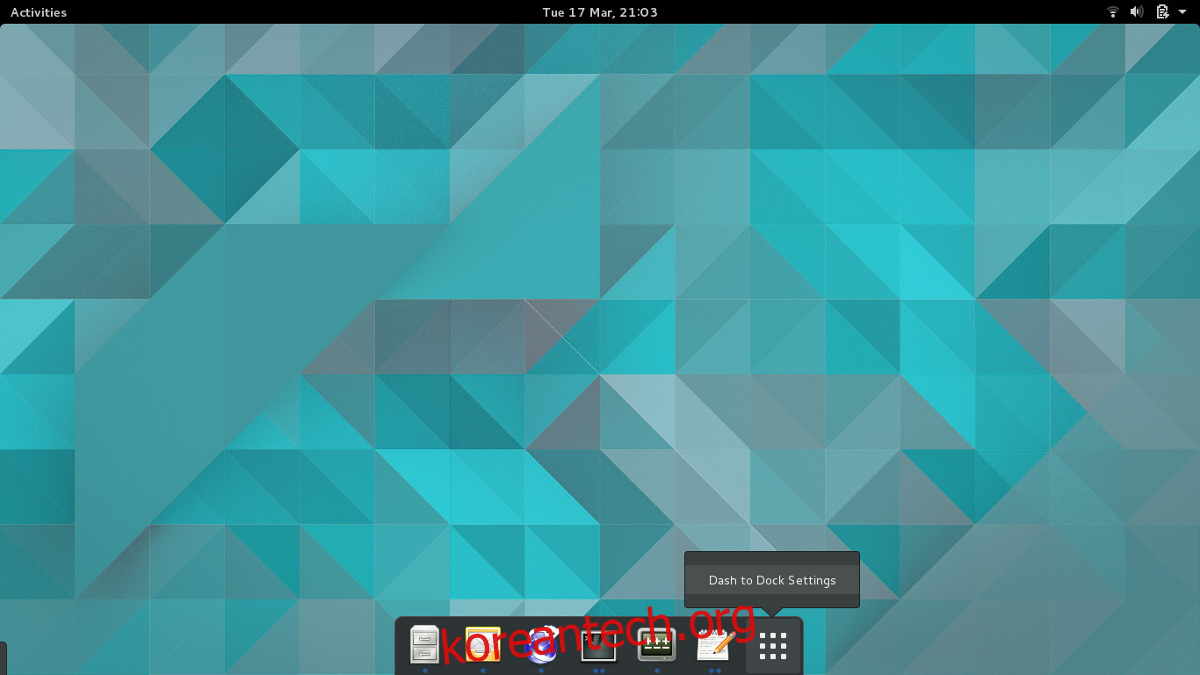
Gnome Shell의 디자인은 종종 논란의 대상이 됩니다. 기본적으로 사용자는 왼쪽 상단의 ‘활동’ 버튼을 클릭한 후 앱 서랍 아이콘을 클릭하여 프로그램을 실행합니다. 또한, ‘개요 모드’에서 열려 있는 창들을 선택하거나, 즐겨찾기를 저장할 수 있는 영구 도크에 접근할 수 있습니다.
일부 사용자들은 이러한 방식이 편리하다고 느끼지만, 다른 사용자들에게는 Gnome 데스크톱 환경을 불편하게 만드는 주요 원인이 되기도 합니다. 그들은 도크가 개요 모드에서만 접근 가능하며, 창을 클릭하여 전환해야 하는 것을 싫어합니다.
이 때문에 Dock에 대시 확장 기능이 인기를 얻고 있습니다. 이 확장 기능은 Gnome Shell 탐색 방식을 근본적으로 변화시킵니다. 이 확장 기능은 개요 모드에서만 존재하던 도크를 항상 접근 가능한 애플리케이션 도크로 바꿉니다(MacOS의 도크와 유사). 이를 통해 사용자는 열려 있는 프로그램 간에 전환하고, 즐겨찾기를 실행하고, 새로운 프로그램을 쉽게 시작할 수 있습니다. 만약 Gnome의 개요 모드 사용이 불편하다면, ‘Dock에 대시’ 확장 기능을 고려해 보십시오.
결론
Gnome은 사용자에게 필요한 기능을 직접 추가하지 않고, Gnome Shell 확장 기능을 통해 데스크톱을 사용자 정의하도록 한다는 비판을 받습니다. 이러한 점이 Gnome에 대한 부정적인 인식의 원인이 되기도 합니다. 결과적으로 많은 Linux 커뮤니티 사용자들이 Gnome 3에 대해 불만을 토로하는 이유를 이해할 수 있습니다.
이러한 비판에도 불구하고, Gnome Shell 확장 기능은 매우 훌륭하고 유용한 도구입니다. 왜냐하면 확장 기능을 통해 사용자는 Gnome 데스크톱을 사용자 정의하고, 기능을 추가하거나 제거하거나 수정함으로써 자신만의 독특한 데스크톱 환경을 만들 수 있기 때문입니다.